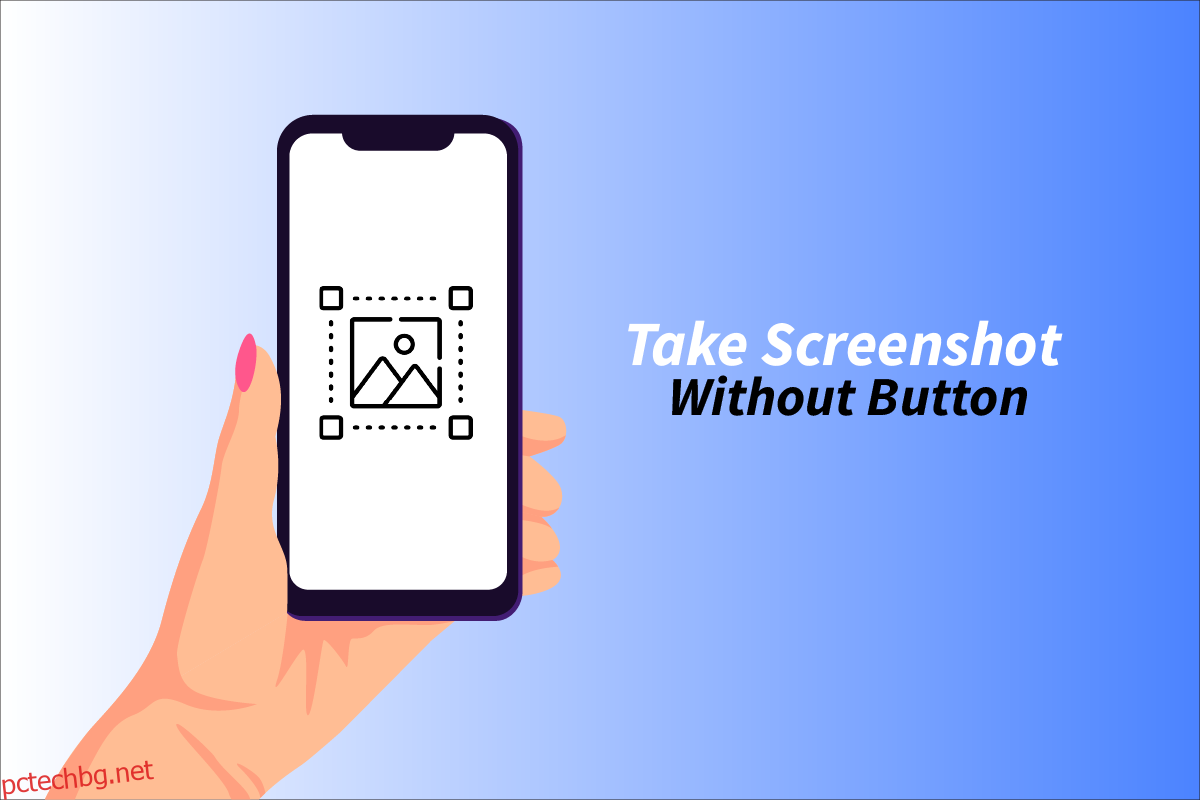iPhone е едно от най-модерните и мощни устройства от Apple Inc. Те разработват операционната система iOS, която предоставя висококачествени функции и висока сигурност. Apple винаги се опитват да осигурят първокласно изживяване на своите потребители и техният начин да го направят е като създадат iPhone с най-бързия процесор, най-добрата камера и т.н. Една от най-често срещаните функции, които хората изискват в своите устройства, е правенето на екранни снимки. Много от нас трябва да знаят, че можем да правим екранни снимки на iPhone с помощта на бутона за захранване и начало, но има ли друг начин да направите екранна снимка на iPhone без бутон за начало или захранване? В тази статия ще разгледаме дали можем да направим екранна снимка на iPhone без бутони.
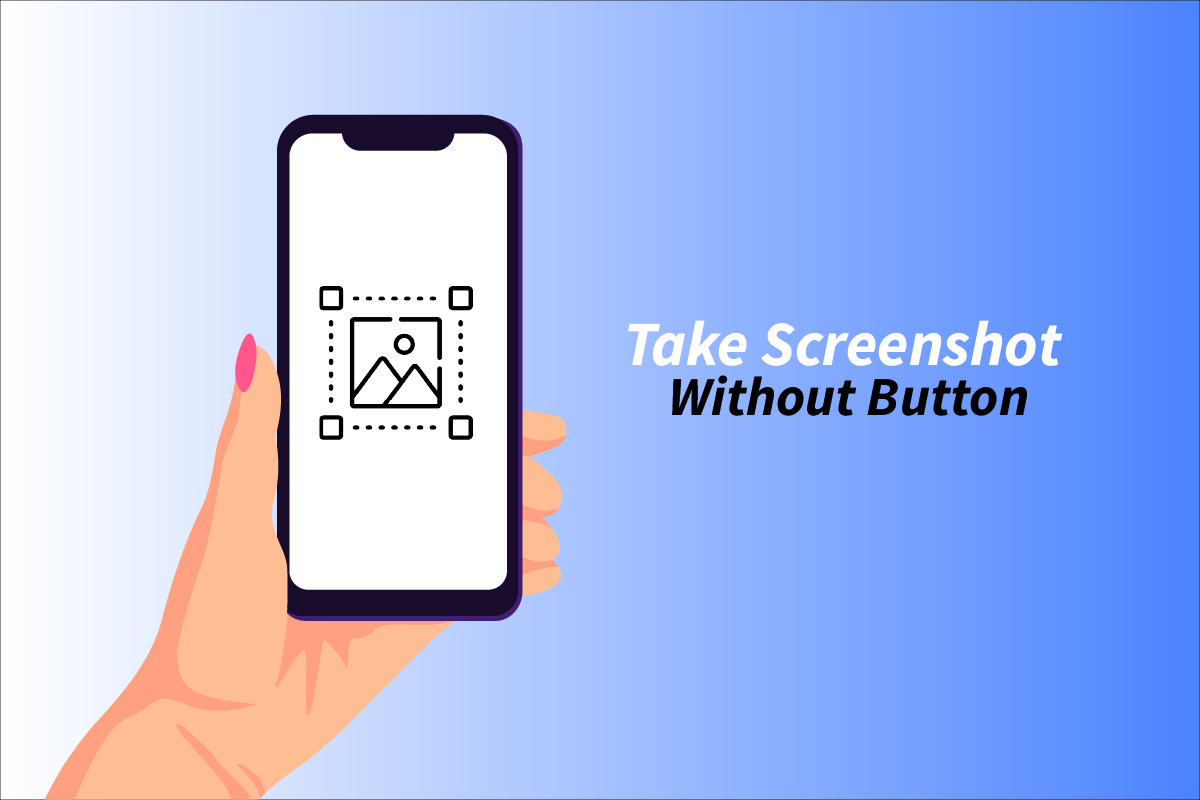
Съдържание
Как да направите екранна снимка на iPhone без бутони
Продължете да четете тази статия до края, за да научите как можете да правите екранни снимки без бутон за начало или захранване на устройства iPhone и Android.
Забележка: Тъй като смартфоните нямат едни и същи опции за настройки, те варират от производител до производител. Следователно, уверете се, че настройките са правилни, преди да промените някоя от тях на вашето устройство. Предстоящите стъпки за телефон с Android бяха извършени на Redmi Note 9 Pro Max за илюстративни цели.
Какво е екранна снимка?
Екранна снимка означава заснемане на каквото и да е на екрана под формата на изображение. Различните операционни системи предоставят различни начини за правене на екранни снимки.
Как да направя екранна снимка на Android?
Зависи коя марка Android използвате. Следвайте стъпките по-долу, за да направите екранна снимка на Android.
1. Отворете приложението Настройки на устройството си с Android.
2. Плъзнете надолу и докоснете опцията Допълнителни настройки, както е показано.
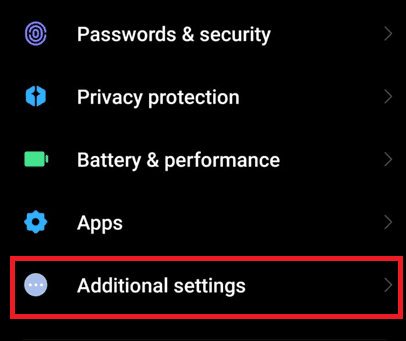
3. След това докоснете опцията Преки пътища за бутони.
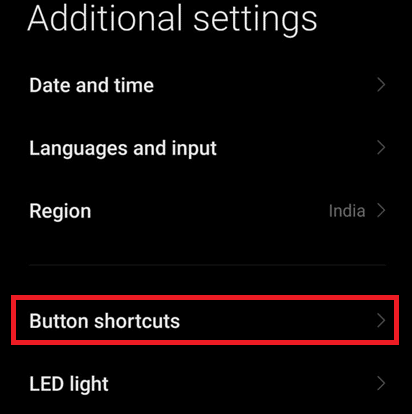
4. Натиснете Направете екранна снимка.
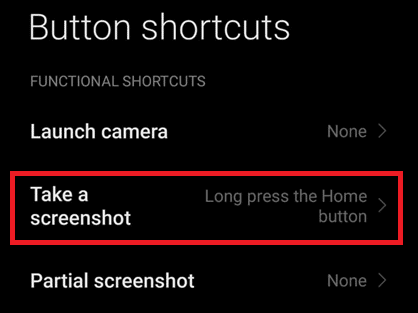
5. След това изберете Продължително натискане на началния бутон.
Забележка: Можете да изберете и други налични опции от списъка.
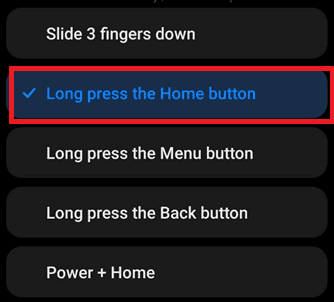
Сега ще се прави екранна снимка, когато продължително натискате бутона за начало.
Как да направя екранна снимка на текстово съобщение на Android?
За да направите екранни снимки на каквото и да е на Android, това могат да бъдат текстови съобщения, регистър на обажданията и т.н.
1. Плъзнете надолу панела за известия от горната част на екрана, за да отворите менюто за бърз достъп.
2. Сега докоснете иконата за екранна снимка, за да направите екранна снимка на това текстово съобщение, както е показано.
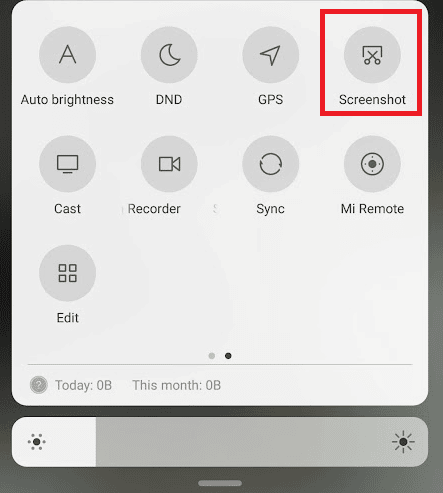
Прочетете тази статия до края, за да научите как да направите екранна снимка на iPhone без бутони.
Как да използвате функцията OK Google, направете екранна снимка?
За да използвате функцията за екранни снимки на OK Google, можете да обмислите следните стъпки:
1. Отворете приложението Google на телефона си с Android.
2. Докоснете иконата на профил от горния десен ъгъл на екрана.
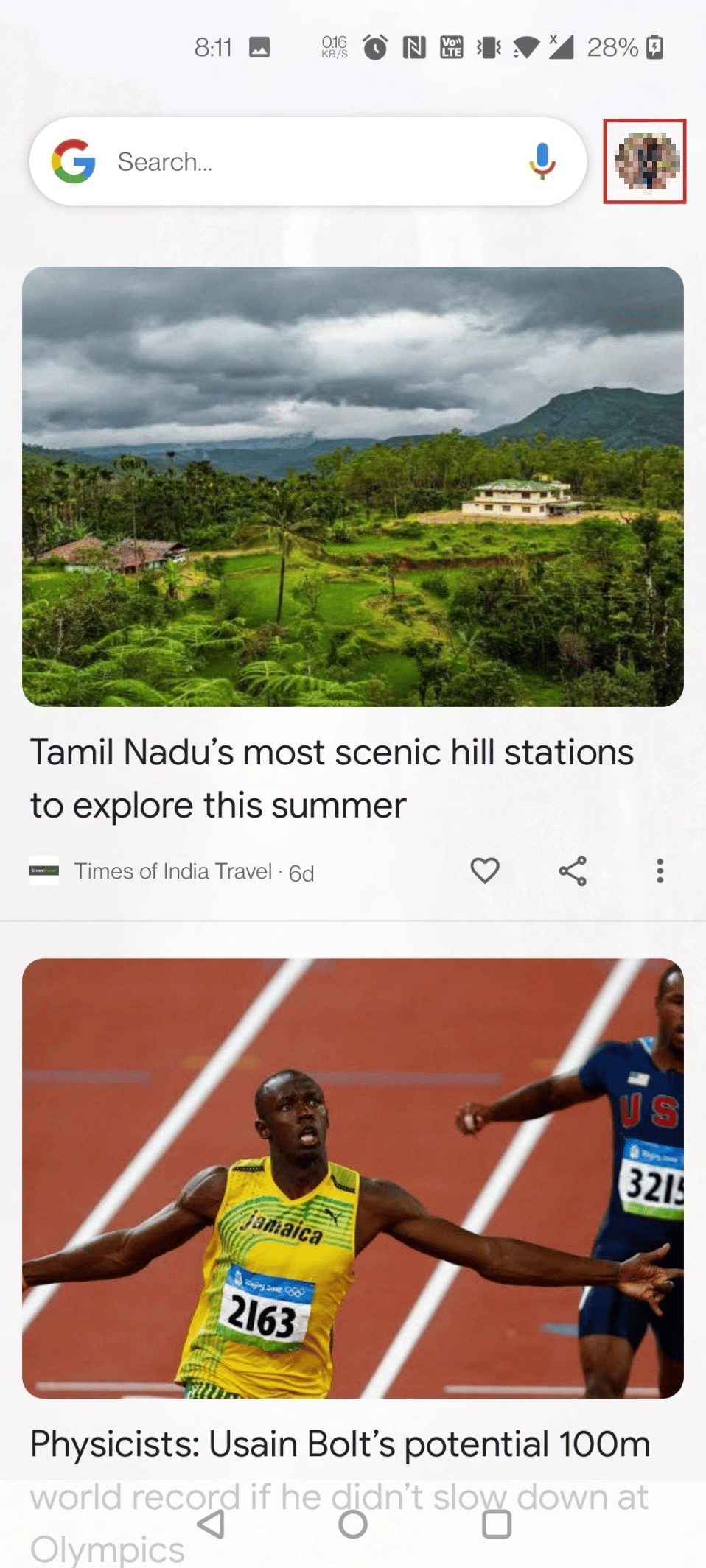
3. След това докоснете Настройки.

4. Докоснете Google Assistant.
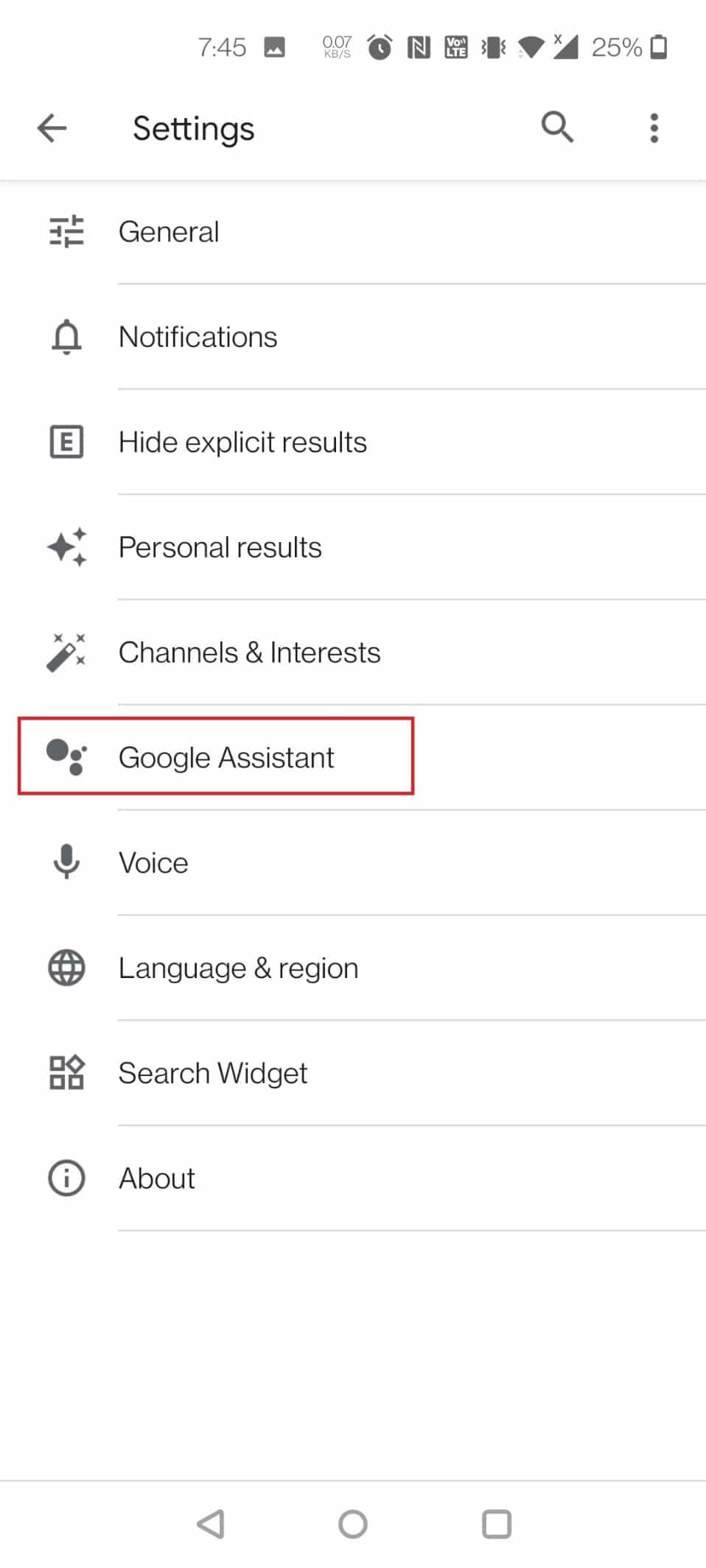
5. Плъзнете надолу и докоснете Общи.
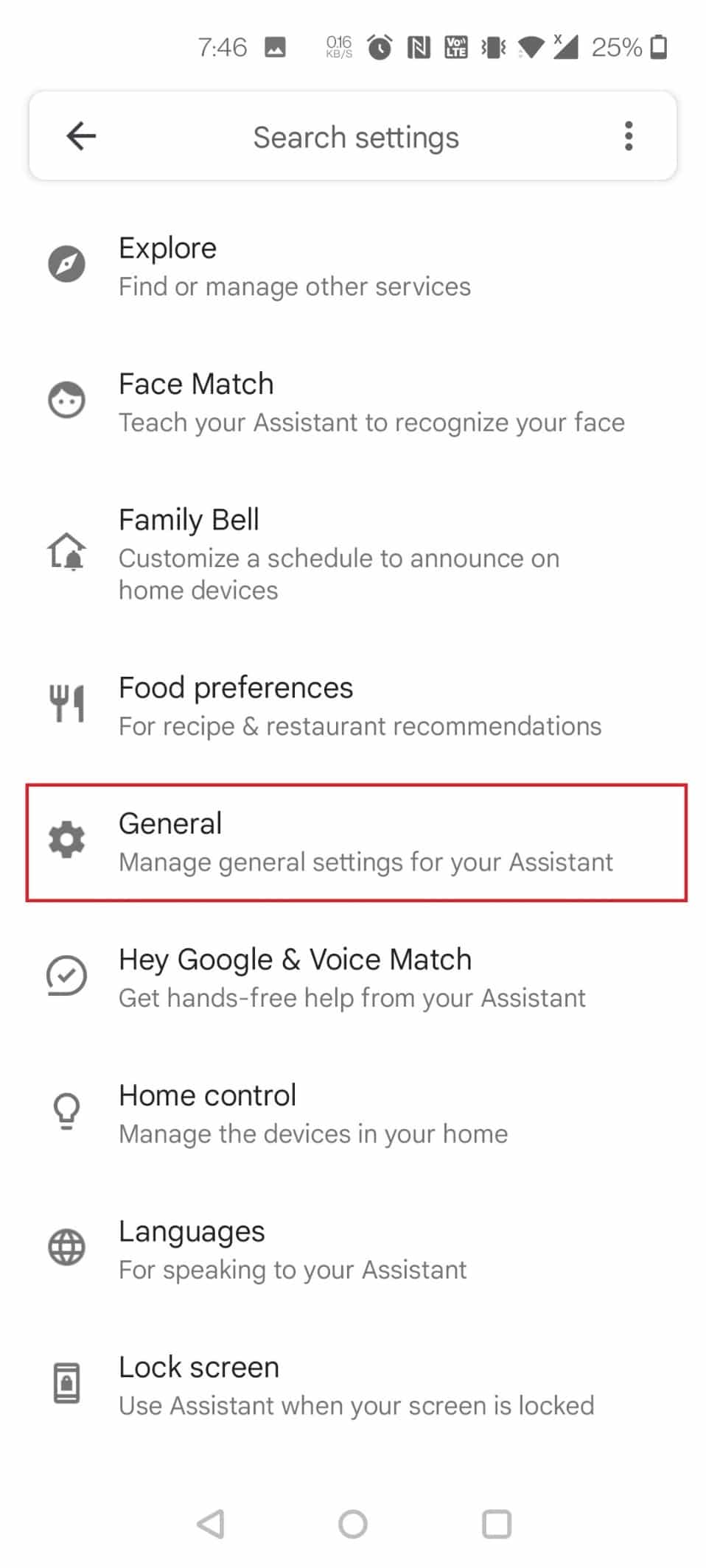
6. Сега докоснете Използване на контекста на екрана.

7. Включете превключвателя за опцията Използване на екранна снимка.
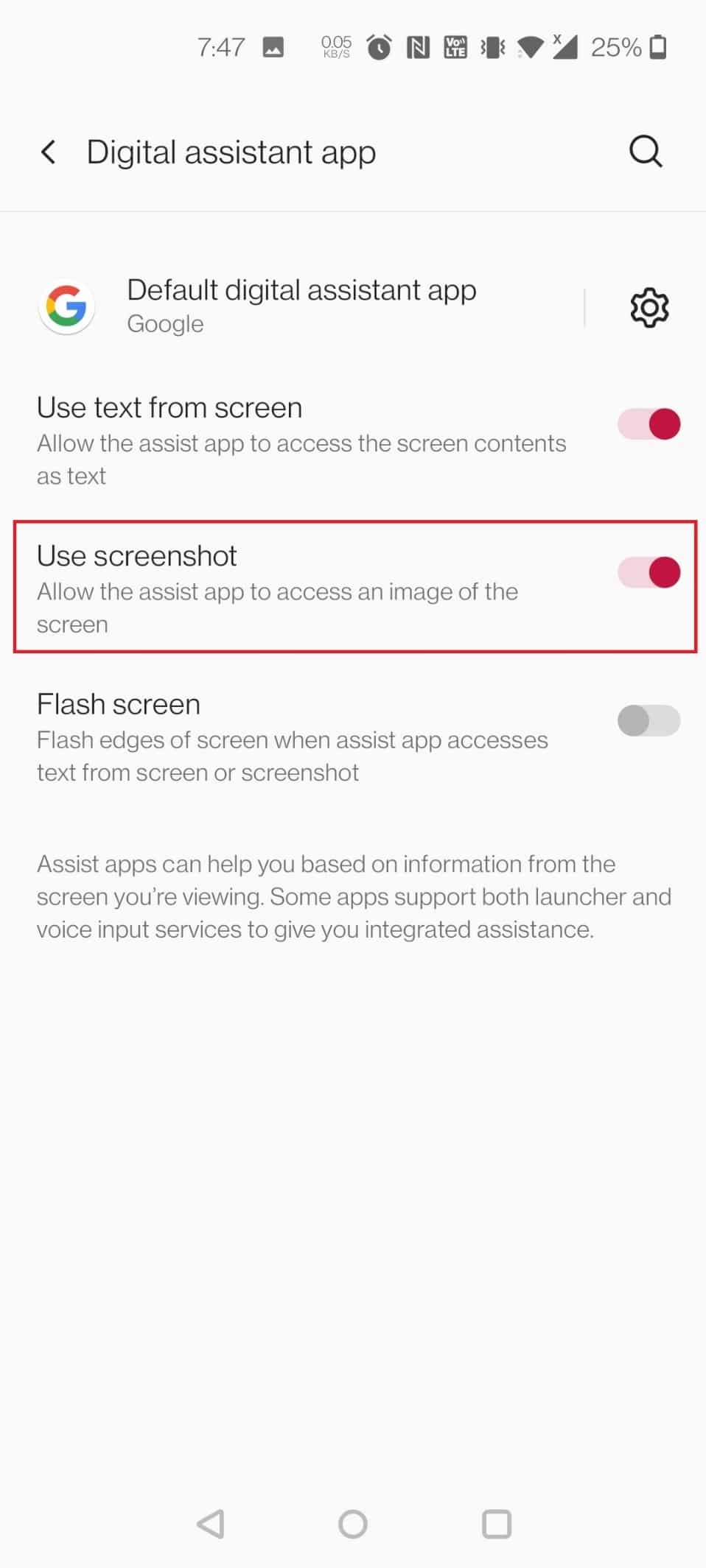
8. Сега можете да поискате от Google да направи екранна снимка, като отворите Google Assistant и кажете: Направете екранна снимка.
Как да направя екранна снимка на Apple? Как да направя екранна снимка на моя iPhone с помощта на бутона Home?
За да направите екранна снимка на устройствата на Apple, можете да използвате четири метода. Можете да следвате някой от следните методи:
Вариант I: Използвайте бутони
Натиснете и задръжте едновременно бутоните Home и Power и екранната снимка на страницата, на която се намирате, ще бъде направена.
Вариант II: Използвайте Siri
Този метод е много ефективен, тъй като можете да направите екранна снимка със свободни ръце. Просто трябва да се уверите, че функцията Hey Siri е активирана. Докато сте на страницата, която искате екранна снимка, просто кажете: Хей, Siri, направи екранна снимка. И можете да намерите екранните снимки в приложението Снимки.
Вариант III: Използвайте функцията Back Tap
Прочетете и следвайте стъпките, споменати по-долу, за да се научите да използвате функцията за обратно докосване.
Забележка: Тази функция е достъпна само на iPhone 8 и по-нови.
1. Стартирайте Настройки на вашето iOS устройство.
2. Докоснете опцията Достъпност, както е показано.
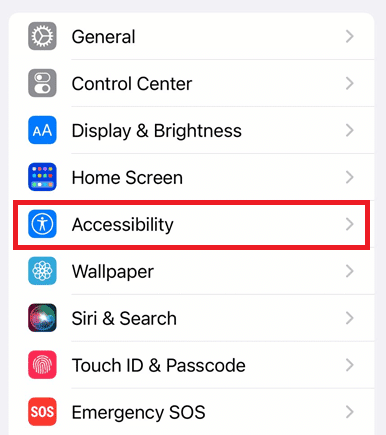
3. Докоснете Докосване под секцията ФИЗИЧЕСКИ И МОТОРНИ.
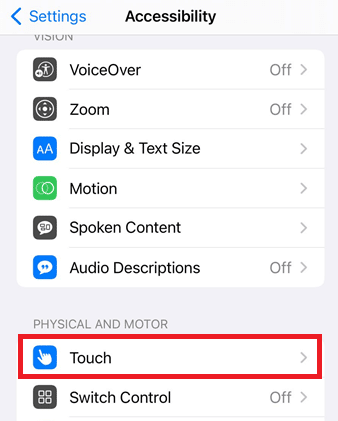
4. Плъзнете надолу и докоснете Back Tap.
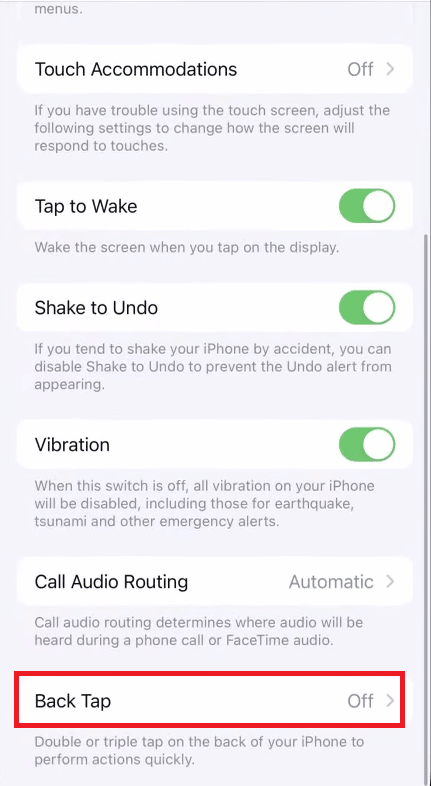
5. Изберете Double Tap.
Забележка: Можете също да изберете Triple Tap, както ви е удобно.
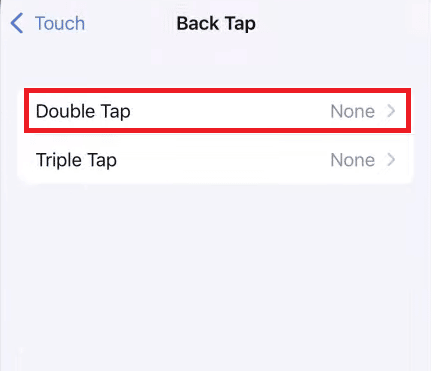
6. След това изберете Екранна снимка от дадения списък, както е показано по-долу.
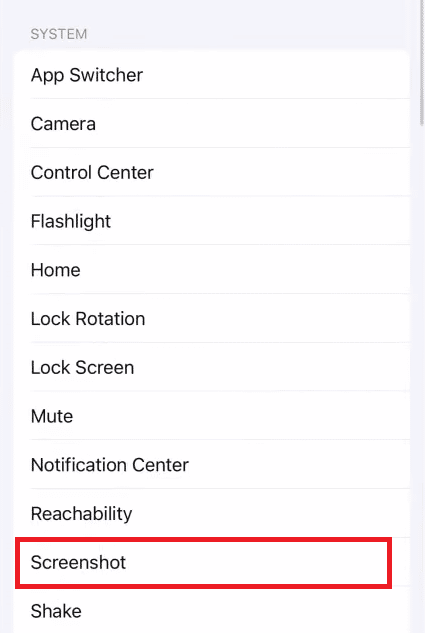
Сега можете просто да докоснете два пъти или три пъти на гърба на вашия iPhone и екранната снимка ще бъде направена и запазена във вашите снимки.
Опция IV: Използвайте функцията за помощно докосване
1. Отворете приложението Настройки на вашето iPhone устройство.
2. Натиснете Достъпност > Докосване.
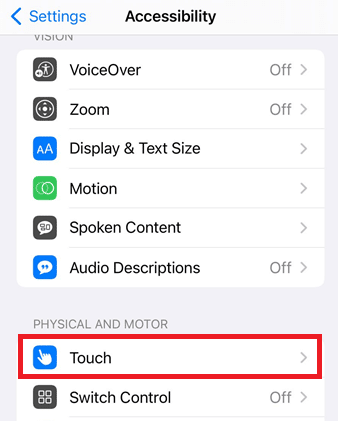
3. Включете превключвателя за опцията AssistiveTouch, както е подчертано по-долу.
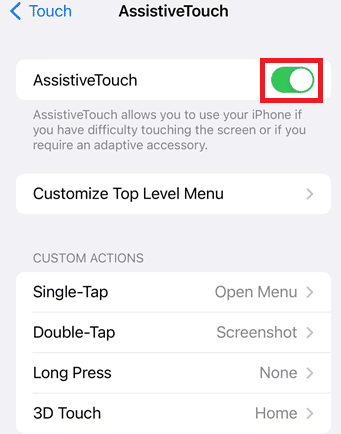
4. Сега докоснете Double-Tap.
Забележка: Можете също така да изберете Single-Tap, Long Press и 3D Touch, според вашите нужди.

5. След това докоснете Екранна снимка от списъка с опции.
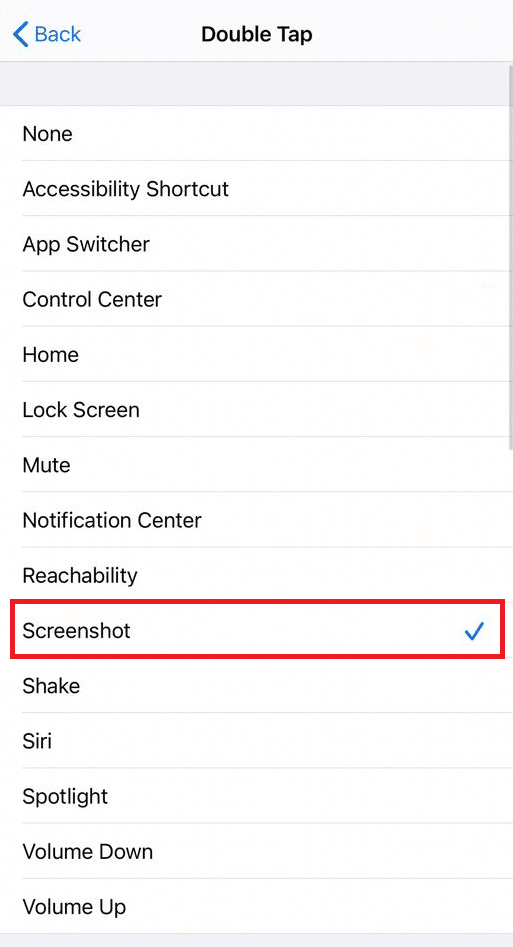
Сега на екрана ви ще се появи кръг в ъгъла. Можете да докоснете еднократно, двойно докосване, дълго натискане или 3D докосване върху този кръг, за да направите екранна снимка.
Мога ли да направя екранна снимка на моя iPhone, ако моят бутон Home не работи?
Да, можете да направите екранна снимка, дори ако началният бутон или бутонът за захранване на вашия iPhone не работят. Можете да направите екранна снимка на iPhone без бутони по три различни начина. Това са:
- Използване на Siri
- Използване на функцията Back Tap
- Използване на функцията AssistiveTouch
Но за да използвате функцията Back tap, уверете се, че сте на iPhone 8 или по-нова версия, тъй като тази функция е въведена от устройства iPhone 8.
Как да направите екранна снимка на iPhone без бутони?
Има три начина как да направите екранна снимка на iPhone без бутони, ако бутоните ви не работят или не искате да ги използвате. Но ние ви дадохме метод, който да използвате:
1. Стартирайте приложението Настройки на вашия iPhone.
2. Докоснете Достъпност.
3. След това докоснете опцията Touch > AssistiveTouch, за да включите превключвателя за нея.

4. Сега изберете някоя от следните опции:
- Двойно почукване
- Едно докосване
- Продължително натискане
- 3D докосване

5. След това докоснете Екранна снимка от списъка с опции.
Сега на екрана ви ще се появи кръг в ъгъла. Можете да докоснете еднократно, двойно докосване, дълго натискане или 3D докосване върху този кръг, за да направите екранна снимка.
Как да направя екранна снимка на текстово съобщение на моя iPhone?
За да направите екранна снимка на текстово съобщение на iPhone, можете да натиснете едновременно бутона за захранване и началния бутон и екранната снимка ще бъде направена и запазена във вашите снимки. Ако искате да направите екранна снимка на iPhone без бутон за начало или захранване, можете да следвате стъпките по-долу:
Забележка: Тази функция е налична само на iPhone 8 и по-нови.
1. Стартирайте Настройки и натиснете Достъпност.
2. Натиснете Touch > Back Tap.
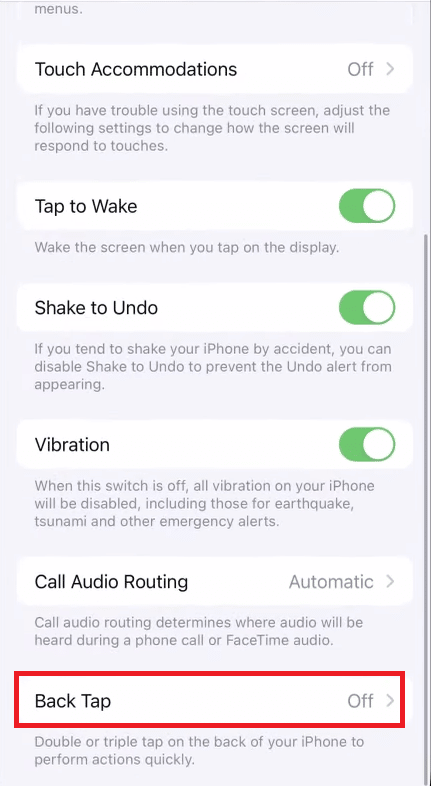
3. Изберете Double Tap или Triple Tap, според вашето удобство.
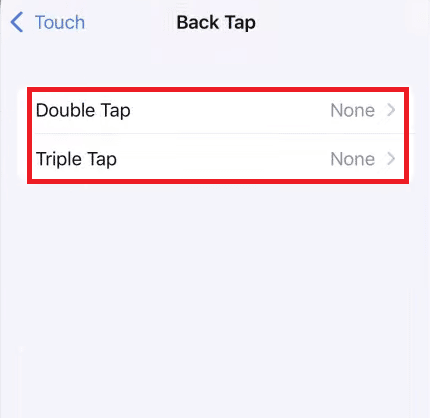
4. След това докоснете Екранна снимка от списъка.
Сега можете просто да докоснете два пъти или три пъти на гърба на вашия iPhone и екранната снимка ще бъде направена и запазена във вашите снимки.
***
Надяваме се, че тази статия е била полезна и сте научили как да направите екранна снимка на iPhone без бутони. Кажете ни кой от методите работи най-добре за вас. Моля, изпратете вашите запитвания или предложения, ако има такива, в секцията за коментари по-долу. Освен това ни кажете какво искате да научите по-нататък.